Excel'de kolayca dinamik bir sütun grafiği oluşturun
Kutools for Excel
Excel'i 300+ ile Güçlendirir
Güçlü Özellikler
Normalde, birden fazla seri için bir sütun grafiği oluşturmak üzere Excel'in yerleşik özelliğini kullandığınızda, tüm seriler aynı anda grafikte görüntülenir (aşağıdaki ekran görüntüsüne bakın).

Eğer aynı anda yalnızca bir seriyi göstermek ve gerektiğinde seriyi dinamik olarak değiştirmek istiyorsanız, burada Excel için Kutools'un Dinamik Sütun Grafiği özelliğini kesinlikle öneriyoruz. Bu özellik, bir açılır liste aracılığıyla tek seferde bir serinin verilerini göstermek için dinamik bir sütun grafiği oluşturmanıza yardımcı olur; seriyi açılır listeden seçerek bu işlem yapılır.
Excel'de dinamik sütun grafiği oluşturun
Aşağıdaki ekran görüntüsünde gösterildiği gibi farklı şirketlere ait yıllık satış tablonuz olduğunu varsayalım, yıllık satışlara dayalı olarak dinamik bir sütun grafiği oluşturmak için lütfen şu adımları izleyin.
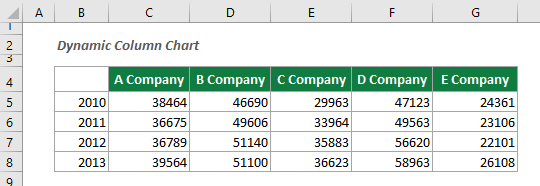
1. Bu özelliği etkinleştirmek için Kutools > Grafikler > Fark Karşılaştırması > Dinamik Sütun Grafiği'ne tıklayın.
Veya önceden tablo aralığını seçebilir ve ardından bu özelliği etkinleştirebilirsiniz.

2. Dinamik Sütun Grafiği iletişim kutusunda aşağıdaki ayarları yapmanız gerekir.

İpuçları:
Ardından bir dinamik sütun grafiği oluşturulur. Açılır listeden seri adını seçerek grafiğin hangi serinin gösterileceğini belirleyebilirsiniz.
Önerilen Verimlilik Araçları
Office Tab: Microsoft Office'de kullanışlı sekmeleri Chrome, Firefox ve yeni Edge tarayıcısı gibi kullanın. Sekmeler arasında kolayca geçiş yapın — artık dağınık pencereler yok. Daha fazla bilgi edin...
Kutools for Outlook: Kutools for Outlook, Microsoft Outlook 2010–2024 (ve sonraki sürümler) ile Microsoft 365 için 100'den fazla güçlü özellik sunar, size e-posta yönetimini basitleştirme ve verimliliği artırma konusunda yardımcı olur. Daha fazla bilgi edin...
Kutools for Excel
Kutools for Excel, Excel 2010 – 2024 ve Microsoft 365'te işlerinizi hızlandırmak için 300'den fazla gelişmiş özellik sunar. Yukarıdaki özellik, içerilen zaman kazandıran araçlardan sadece biridir.

